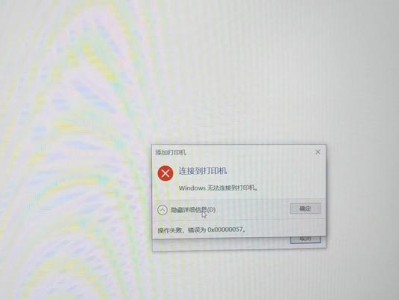在我们日常使用电脑的过程中,经常会遇到电脑发现未知错误导致重启的情况。特别是使用戴尔电脑的用户,可能会频繁遇到这个问题。本文将介绍一些解决戴尔电脑发现未知错误导致重启的有效方法,帮助读者快速解决这一困扰。
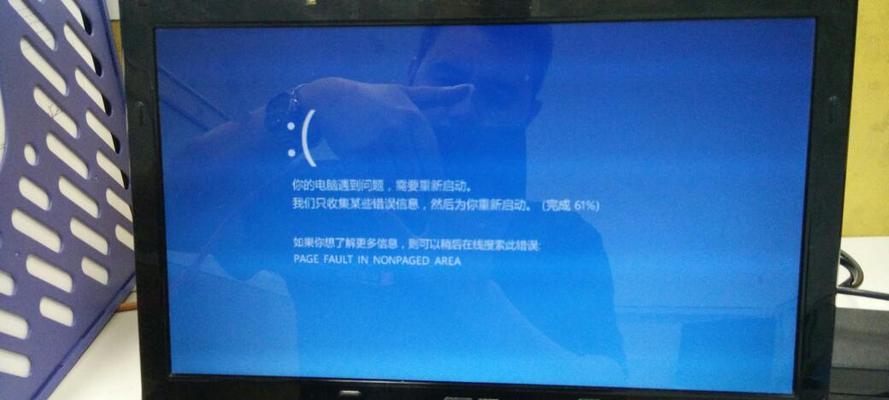
一、更新操作系统和驱动程序
通过更新操作系统和驱动程序,可以修复一些与未知错误相关的问题。点击“开始菜单”,选择“设置”,进入“更新和安全”界面,然后点击“Windows更新”进行操作系统的更新。接下来,打开“设备管理器”,逐个更新所有的驱动程序。
二、检查硬件连接
有时候,电脑重启的问题可能是由于硬件连接不良导致的。检查各个硬件设备是否插紧,并确保连接线完好无损。同时,可以尝试更换其他连接线或端口,看是否能够解决问题。
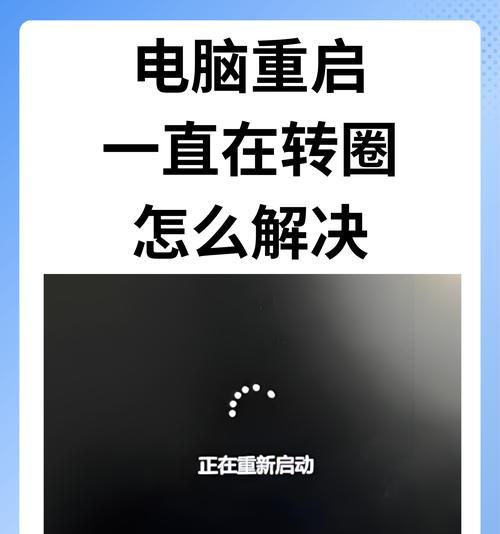
三、清除临时文件和垃圾文件
临时文件和垃圾文件可能会堆积在电脑中,影响系统的正常运行。为了解决电脑重启的问题,可以定期清理临时文件和垃圾文件。在“开始菜单”中搜索“磁盘清理”,选择需要清理的磁盘,并勾选“临时文件”和“垃圾文件”,然后点击“确定”进行清理。
四、运行杀毒软件进行全盘扫描
电脑中的病毒和恶意软件也可能导致电脑发现未知错误并重启。使用权威的杀毒软件进行全盘扫描,清除潜在的病毒和恶意软件,有助于解决这个问题。
五、调整电源设置
电源设置不合理也可能导致电脑发现未知错误并重启。在“控制面板”中选择“电源选项”,调整电源计划为“高性能”,并点击“更改计划设置”。在“更改高级电源设置”界面中,确保各个选项的设置与个人需求相符。
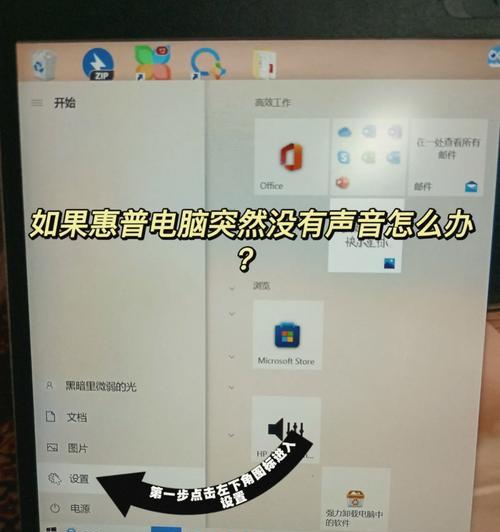
六、更新BIOS
BIOS是电脑的基本输入输出系统,如果过时或出现问题,可能导致电脑重启。戴尔官网提供了BIOS的更新程序,用户可以下载最新版本的BIOS并按照说明进行更新。
七、卸载不必要的软件
电脑中安装过多不必要的软件也会导致电脑重启问题。打开“控制面板”,选择“程序”,点击“卸载程序”,逐个卸载不需要的软件。
八、检查硬件故障
如果电脑重启问题仍然存在,可能是硬件故障导致的。可以使用戴尔官方提供的硬件诊断工具,对硬件进行全面检测。如果发现故障硬件,及时联系售后服务中心进行维修或更换。
九、清理内部灰尘
长时间使用电脑,内部可能会积累大量灰尘,导致电脑温度过高并出现重启问题。定期清理电脑内部灰尘,可以有效预防这一情况的发生。
十、修复系统文件
系统文件损坏也可能导致电脑重启问题。在命令提示符中输入“sfc/scannow”命令,系统会自动检测和修复受损的系统文件。
十一、重装操作系统
如果以上方法都无法解决问题,可以考虑重新安装操作系统。在备份好重要数据后,使用戴尔官方提供的恢复工具进行系统重装。
十二、排除外部设备故障
有时候,电脑重启问题可能与外部设备的故障有关。尝试拔掉所有外部设备,再次使用电脑,观察是否会发生重启。
十三、检查电源适配器
电源适配器损坏也可能导致电脑发现未知错误并重启。使用测试仪器检测电源适配器的输出是否正常,如有问题,及时更换。
十四、重置电脑硬件设置
如果电脑硬件设置不正确,也可能导致电脑重启问题。可以在BIOS界面中选择“LoadDefaultSettings”来重置电脑硬件设置。
十五、寻求专业帮助
如果以上方法都无法解决问题,建议寻求戴尔官方售后服务中心的专业帮助,他们将提供更进一步的诊断和解决方案。
当我们遇到戴尔电脑发现未知错误导致重启的情况时,可以通过更新操作系统和驱动程序、检查硬件连接、清除临时文件和垃圾文件等方法来解决问题。如果问题依然存在,可以尝试其他方法,并及时联系戴尔官方售后服务中心寻求专业帮助。通过这些方法,我们可以有效解决戴尔电脑重启问题,提高电脑的稳定性和使用体验。